
GDS Video Thumbnailer(视频缩略图制作)
v7.0 官方版- 软件大小:36.5 MB
- 软件语言:英文
- 更新时间:2024-04-02
- 软件类型:国外软件 / 图像处理
- 运行环境:WinXP, Win7, Win8, Win10, WinAll
- 软件授权:免费软件
- 官方主页:https://www.gdsoftware.dk
- 软件等级 :
- 介绍说明
- 下载地址
- 精品推荐
- 相关软件
- 网友评论
GDS Video
Thumbnailer功能简单,可以轻松将视频转换为缩略图,软件可以自动扫描视频内容,可以分析视频帧,从而将视频帧转换为图像保存,这样就可以得到视频缩略图,软件提供很多自定义设置功能,支持使用低质量图像缩放,可以显示更多的图像,避免图像太大,也支持缩略图表格设置功能,可以自定义图像显示的行数,显示的列数,如果生成九宫格缩略图就设置3*3的行列,生成表格都是可以自定义的,需要就下载吧。

软件功能
GDS Video Thumbnailer (GVT) 是一款用于快速创建图像的应用程序,其中包含视频的帧拍摄。GVT使用先进的技术来尽可能快地读取您的视频,并创建帧。GVT 支持多处理器/内核以实现最佳速度。
实时预览/控制台模式
多处理器支持
简单而丰富的用户界面,带有预设
创建单帧缩略图
创建多帧缩略图
自定义输出帧和最终缩略图/图像。
空白/部分空白检测(跳过空白帧)
支持递归处理单个文件、文件夹和文件夹(子文件夹)。
自定义输出格式(jpg,png,bmp,tif,gif等)
自定义输出扩展
预设功能(多个内置预设)
XBMC 支持(使用 jpg 或 png 数据生成 .tbn 扩展名)
最常见的视频格式:avi、mpg、mpeg、wmv、divx、m4v、mp4、flv、vob
软件特色
1、GDS Video Thumbnailer功能简单,可以快速将图片转换为缩略图
2、软件界面显示很多设置内容,可以自定义表显示效果,可以设置文件信息
3、可以调整表的行数和列数,可以设置表的背景颜色
4、支持边框设置功能,缩略图的边框大小和颜色都可以在软件设置
5、支持背景图像设置功能,可以加载本地的图像设置为背景图
6、可以显示文件信息、显示边框、ShowShadow、透明度
7、压缩样品(质量):可以在软件调整图像压缩的效果
使用方法
1、将GDS Video Thumbnailer直接安装到电脑,点击下一步
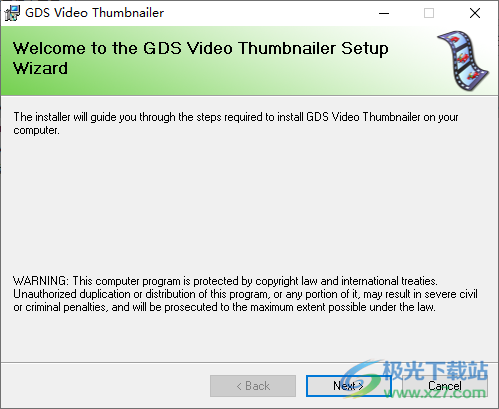
2、视频设置
空白帧检测:
部分空白*
部分空白:具有相同颜色和亮度的大区域的帧将被跳过。*违约
使用低质量图像缩放
如果缩略图的大小非常小或中等,则通常可以使用低质量的图像缩放。在某些情况下,当低质量缩放功能关闭时,交错视频可能会省略逐行扫描。请尝试一下。(此选项大大提高了性能)
控制台模式
选择“控制台模式”后,在生成缩略图时,流程窗口将不会显示预览。(极大地提高了性能)
使用逐行扫描
去隔行扫描是将隔行扫描视频转换为非隔行扫描或逐行扫描形式的过程。隔行扫描的视频信号通常出现在模拟电视、1080i格式的数字电视(HDTV)、一些DVD标题和少量蓝光光盘中。(大大降低性能)
当使用低质量图像缩放时,可以省略逐行扫描。

3、支持的视频格式,在Handled Extensions界面勾选可以处理的视频

4、Process设置
进程数:2.
进程数决定了GDS Videothumbnailer可以同时处理多少个文件,如果文件源无法跟上所需的带宽,则将此数字设置得过高可能会降低性能。
在标准pc(2023)上,建议将此值设置在1到4之间。在具有快速SSD(2023。
您可以尝试不同的设置并监视性能。
系统的默认值为:2
检测到的处理器数量:12
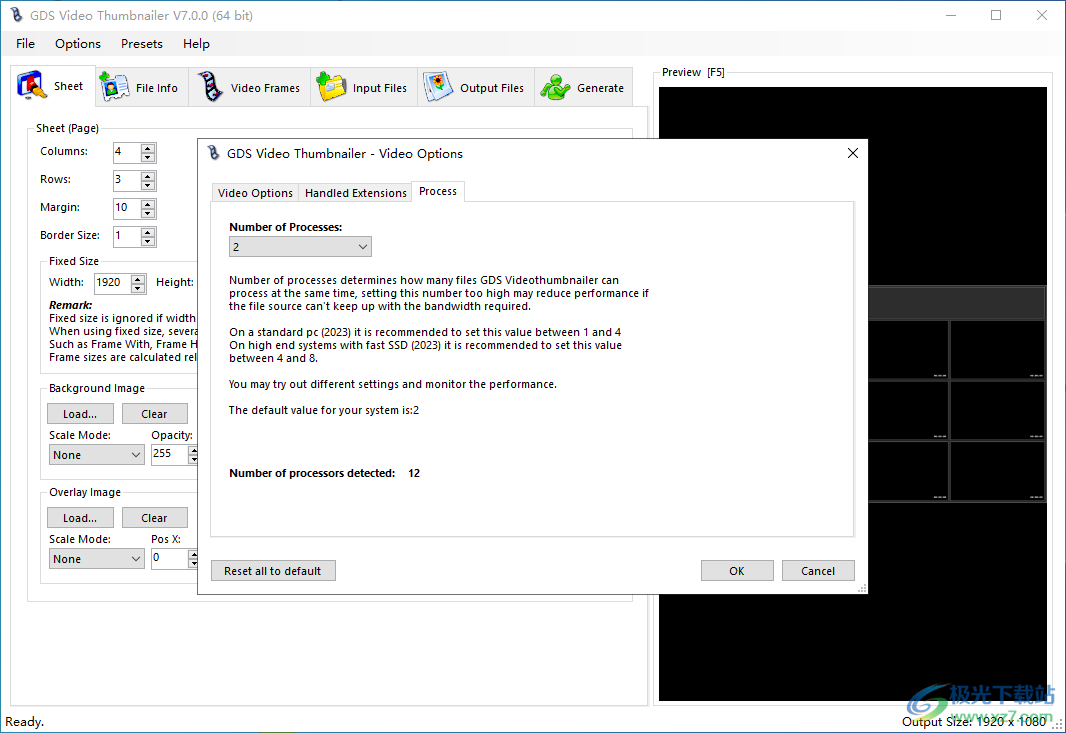
5、Sheet设置界面
评论
如果宽度或高度设置为0(零),则忽略固定大小。
使用固定大小时,将禁用其他几个参数。
例如Frame With、Frame Height、Frame Auto Width和Frame Auto Height。
框架尺寸是根据图纸尺寸和边框、边距和文本测量值计算的。
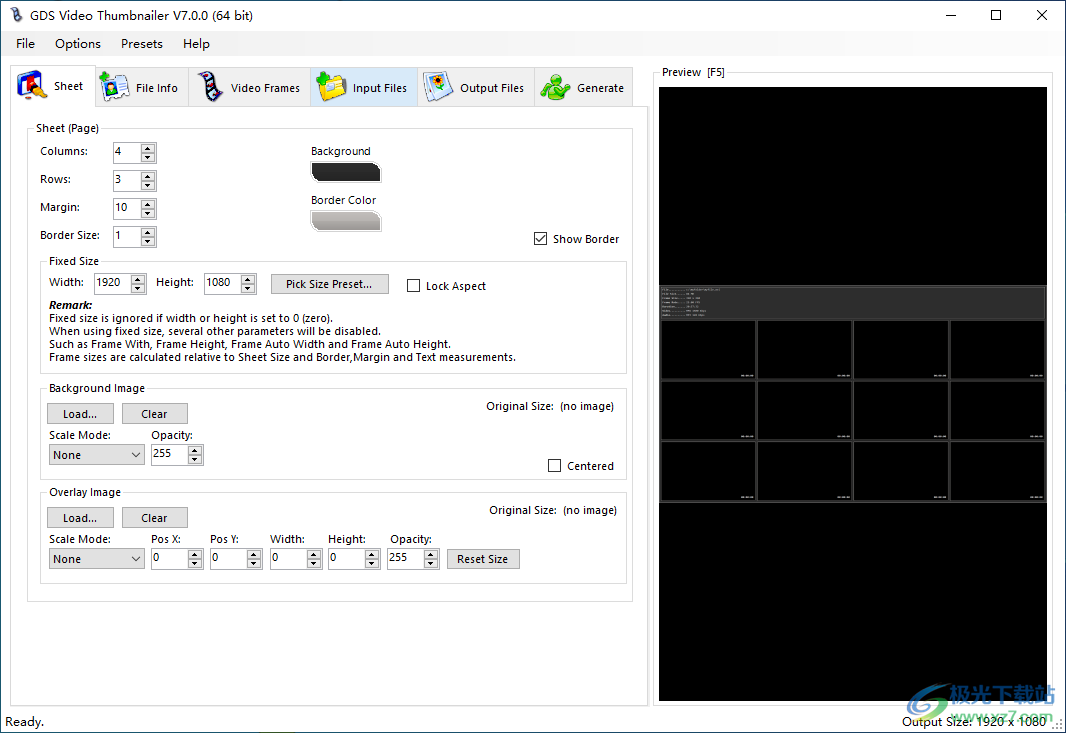
6、文件信息设置界面,可以自定义显示Name、Path、Size、Frame Size
Height:0
Padding:5
Text Margin:5
Border Size:1

7、视频帧显示
Video Frames
Width:240
Height:180
Margin:10
Border Size:1
Show Frame Time
Show Border
Keep Aspect
ShowShadow
Transparency
Crop
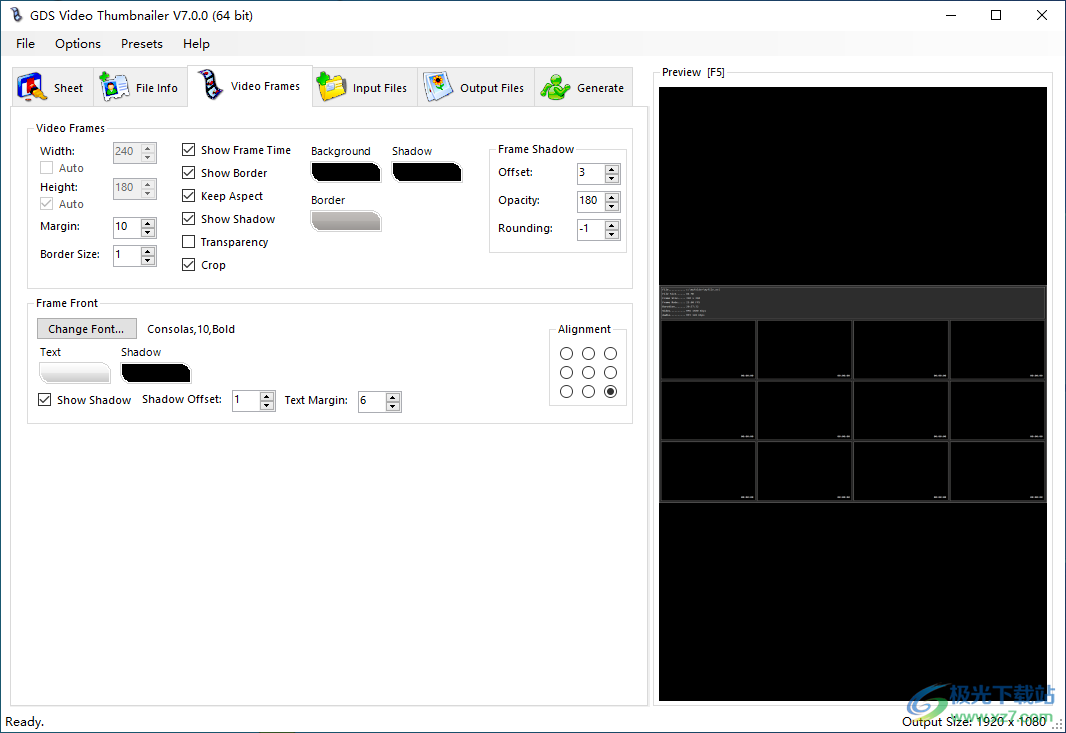
8、Input Files,其他内容设置完毕就添加视频到这里
将文件或文件夹拖放到此窗口中,或右键单击选项菜单以添加/删除文件/文件夹。
选择过滤器:(键入任意单词,然后按enter键查找并选择)
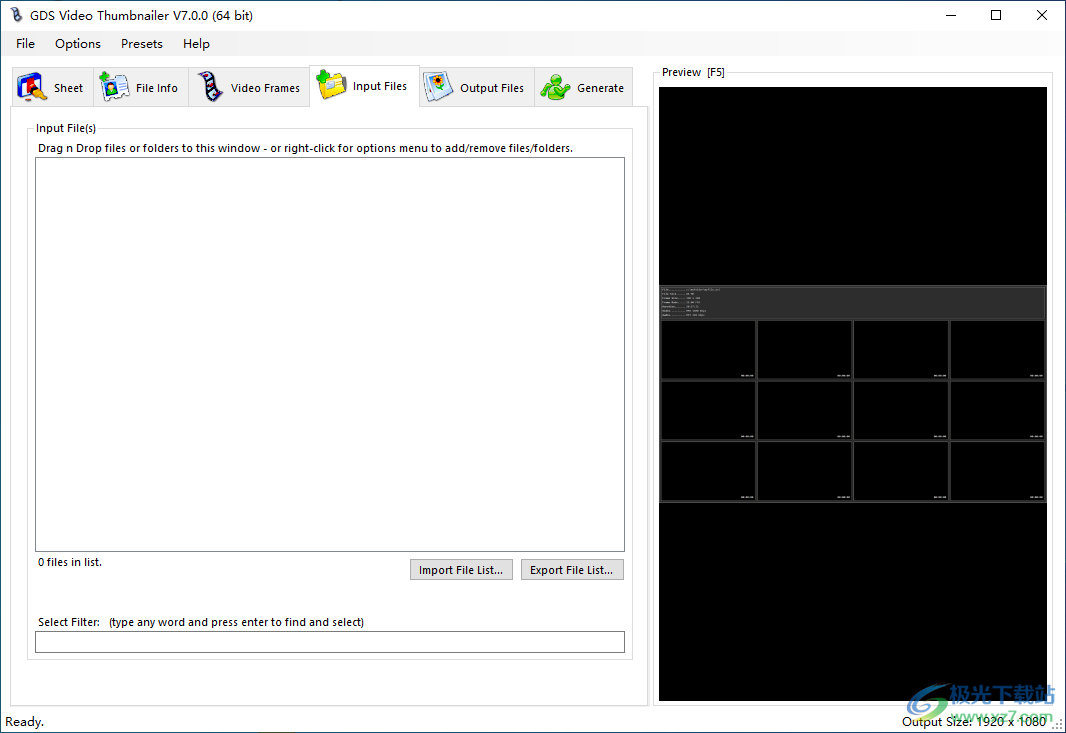
9、输出类型设置,在软件设置输出JPG,设置输出的图片质量
压缩(最终):2 KB
在预览中显示
覆盖现有文件
包括视频文件扩展名
将图像保存到文件夹:
输出文件夹:
构建文件夹结构
如果禁用了生成文件夹结构,则如果存在多个具有相同名称的文件,则可以自动重命名文件。
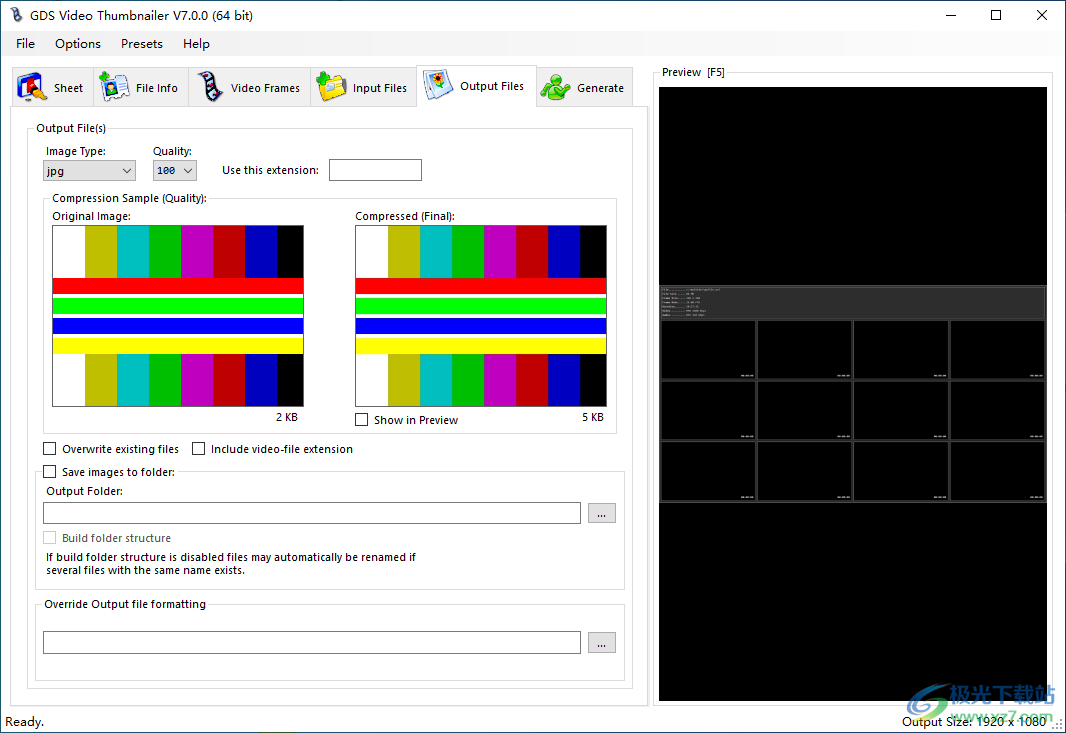
10、Single File单个文件
生成一个视频文件的缩略图。使用此选项时,系统会提示您在启动时选择要处理的视频文件。
所有(选定)输入文件
生成所有“选定”输入文件的缩略图。-首先在“输入文件”选项卡中添加一些要处理的文件,然后选择(标记)要处理的那些文件。
所有输入文件
生成“所有”输入文件的缩略图。-使用“输入文件”选项卡添加文件。

更新日志
GDS Video Thumbnailer 7.0 已发布
更好的日志记录
日志记录现在首先对错误/问题进行排序
日志导出现在使用 csv 格式。
修复了日志记录中的错误,即关键引擎错误未到达 UI 日志。
新选项:低质量缩放模式(以获得更好的性能)(在大多数情况下产生足够的质量)
新选项:控制台模式(内置)
生成器引擎将询问您是否要为新运行选择失败的文件(在处理完成后)
添加文件夹现在询问您是否要包含子文件夹(递归)
已重写空白帧检测以获得更好的性能(和结果)
提高稳定性
改进的“视频选项”对话框
修复了一些小错误
下载地址
- Pc版
GDS Video Thumbnailer(视频缩略图制作) v7.0 官方版
本类排名
本类推荐
装机必备
换一批- 聊天
- qq电脑版
- 微信电脑版
- yy语音
- skype
- 视频
- 腾讯视频
- 爱奇艺
- 优酷视频
- 芒果tv
- 剪辑
- 爱剪辑
- 剪映
- 会声会影
- adobe premiere
- 音乐
- qq音乐
- 网易云音乐
- 酷狗音乐
- 酷我音乐
- 浏览器
- 360浏览器
- 谷歌浏览器
- 火狐浏览器
- ie浏览器
- 办公
- 钉钉
- 企业微信
- wps
- office
- 输入法
- 搜狗输入法
- qq输入法
- 五笔输入法
- 讯飞输入法
- 压缩
- 360压缩
- winrar
- winzip
- 7z解压软件
- 翻译
- 谷歌翻译
- 百度翻译
- 金山翻译
- 英译汉软件
- 杀毒
- 360杀毒
- 360安全卫士
- 火绒软件
- 腾讯电脑管家
- p图
- 美图秀秀
- photoshop
- 光影魔术手
- lightroom
- 编程
- python
- c语言软件
- java开发工具
- vc6.0
- 网盘
- 百度网盘
- 阿里云盘
- 115网盘
- 天翼云盘
- 下载
- 迅雷
- qq旋风
- 电驴
- utorrent
- 证券
- 华泰证券
- 广发证券
- 方正证券
- 西南证券
- 邮箱
- qq邮箱
- outlook
- 阿里邮箱
- icloud
- 驱动
- 驱动精灵
- 驱动人生
- 网卡驱动
- 打印机驱动
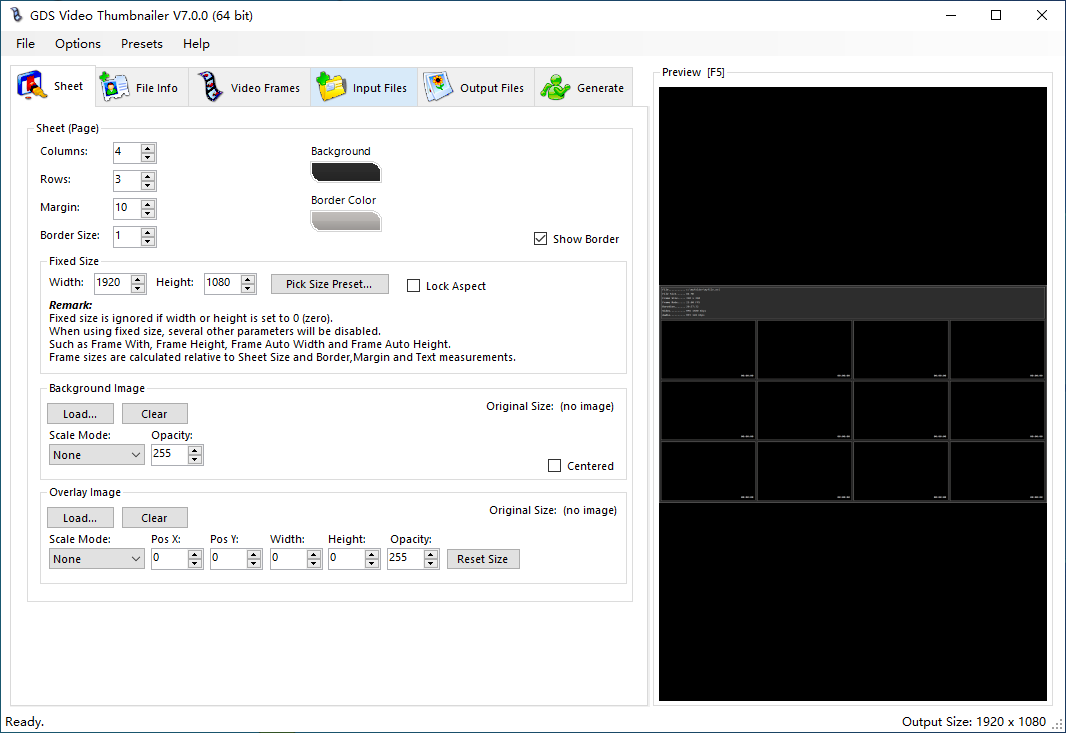















































网友评论